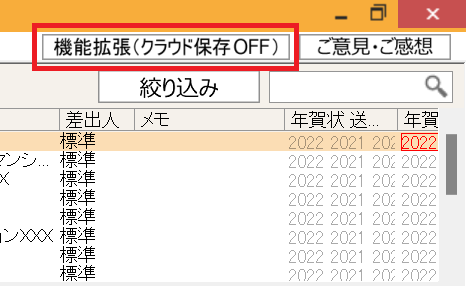FAQ クラウド機能の利用方法【筆王】
- 回答
筆王で作成した住所録/デザインファイルをクラウド上に保存することができます。
またクラウドに保存しているファイルは通常の住所録/デザインファイルを開く手順で開けます。
※クラウドへは保存のみ可能で、クラウドから直接ファイルを開く事は出来かねます。
※ご利用にはソースネクストIDが必要です。
下記の該当する項目をご覧ください。
※重要※クラウドに保存されるファイルにつきましては、「標準フォルダ」に設定されているフォルダに保存されているファイルのみとなります。「標準フォルダ」の設定を変更されていない場合、「筆王データ」フォルダが「標準フォルダ」に設定されています。
1.画面右上の「機能拡張」をクリックします
2.「クラウド保存」をクリックし(1)、右側に表示される「利用開始」をクリックします(2)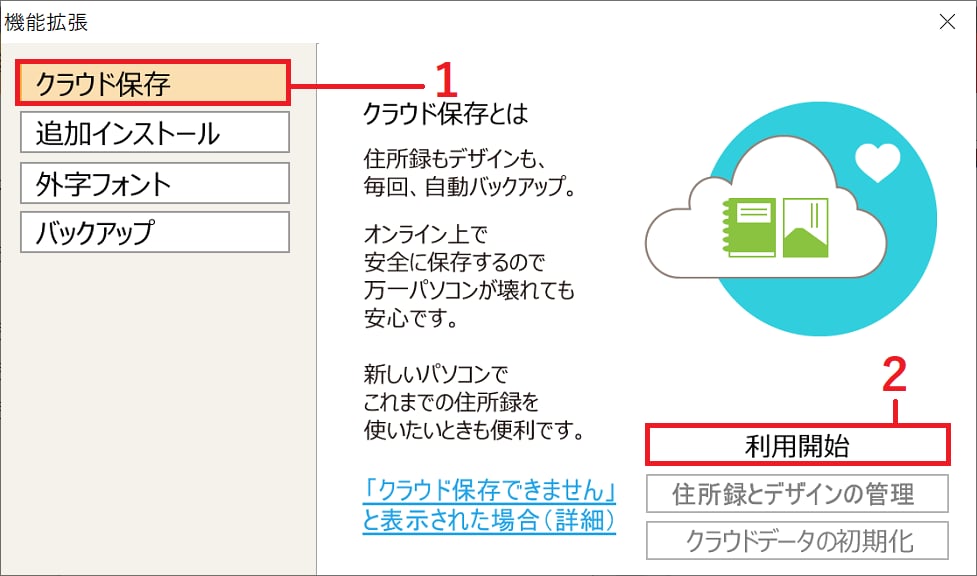
3.「ソースネクストID」と「パスワード」を入力し、「利用開始」をクリックします
※「個人情報利用規約」が表示された場合、確認の上「同意する」をクリックします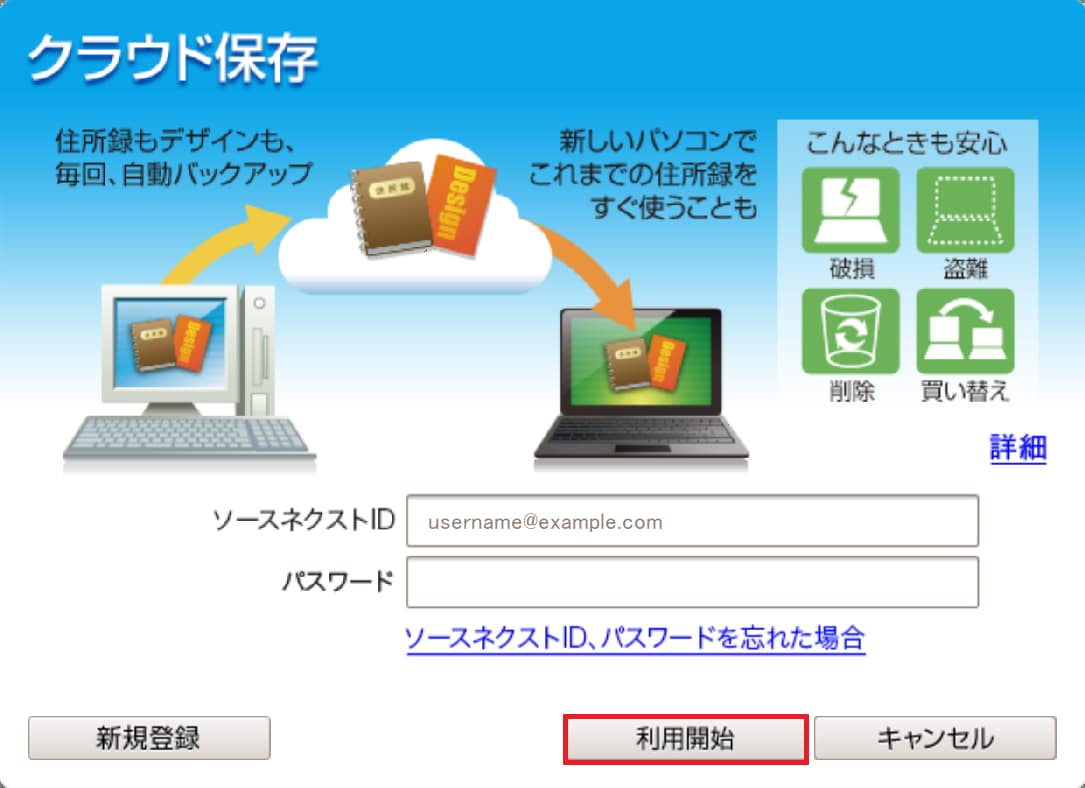
※「クラウド保存」の実行は、上記手順の他に以下からもご利用いただけます。
・メニューバーの「ファイル」メニューの「クラウドバックアップ」
・メニューバー右上の「クラウド保存」ボタン
1.画面右上の「機能拡張」をクリックします
2.表示された画面で「住所録とデザインの管理」をクリックします
※「住所録とデザインの管理」は、クラウド保存の利用開始をしている時のみクリックできます
3.クラウドに保存している住所録が表示されます
4.画面上部の「デザイン」をクリックすると、クラウドに保存されているデザインが表示されます通常通り、お使いのパソコン内に保存されているファイルを開いてください。下記手順は一例となります。●住所録
1.画面左部の「住所録」をクリックします
2.ファイル、編集、表示設定、操作説明と縦に並んでいる中から「ファイル」をクリックします
3.下に表示される項目の中から「住所録を開く」をクリックします
4.「住所録の選択・新規作成」画面が表示されます
住所録名の右横にある「▼」をクリックし、表示される一覧から開きたい住所録を選択します
5.「スタート」をクリックします●デザインファイル
1.画面左部の「表面」または「裏面」をクリックします
2.ファイル、編集、表示設定、操作説明と縦に並んでいる中から「ファイル」をクリックします
3.下に表示される項目の中から「開く」をクリックします
4.「ファイルの場所」欄で開きたいデザインの保存先を選択します
5.開きたいデザインを選択し、「開く」をクリックします----------------------------------------------------------------------------
「筆王」よくあるご質問(Q&A)一覧もご覧ください
管理番号:21028 / 作成日時:
参考になりましたか?
上記のFAQで解決しなかった場合、下記よりお問い合わせください。